Mover a biblioteca Snagit para um segundo disco rígido usando links simbólicos
Se você é alguém que exige muitocapturas de tela, você provavelmente possui pelo menos uma versão do Snagit. E se você é como eu, o que começou como um pequeno arquivo de apenas algumas fotos, rapidamente se transformou em uma biblioteca de mais de 20 GB. Tudo bem e tudo, mas, por padrão, a biblioteca de captura Snagit é armazenada no seu A localppData pasta e não há configuração para alterar isso. Quando você está executando um pequeno SSD como sua unidade principal, pode ver como isso pode ser um problema. Para contornar a indiscrição dos recursos do Techsmith, você pode mover a biblioteca para uma segunda unidade e, em seguida, usar links simbólicos para induzir o Snagit a pensar que ele ainda está lá.
A primeira coisa que você deve fazer é sair completamente do Snagit (e do editor). Isso permitirá modificar a biblioteca de captura e garantir que você não perca nenhum dado dela.

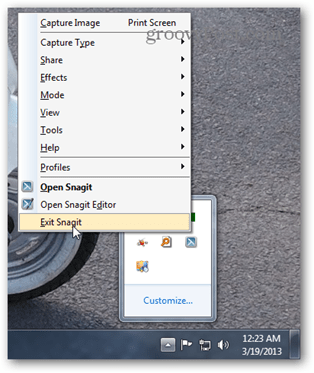
Em seguida, copie a biblioteca para o local que vocêeu quero isso. Uma robocópia com os parâmetros adequados deve mover tudo, mantendo as configurações de segurança. Para fazer isso, abra o prompt de comando e digite o seguinte comando:
robocopy C: UsuáriosSeu nome de usuárioAppDataLocalTechsmith G: Destino / e / secfix / copyall / b / sl / xj
Obviamente, altere a parte “G: Destination” para corresponder ao caminho de onde você está movendo a biblioteca Snagit e o nome de usuário para corresponder ao seu nome de usuário do Windows.
Você pode abrir o prompt de comando digitando “cmd.exe” na caixa de Pesquisa do Windows.
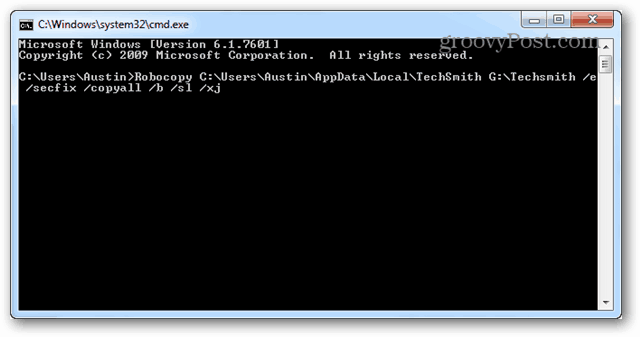
Depois que a cópia estiver concluída, verifique o destino e verifique se tudo foi copiado corretamente.
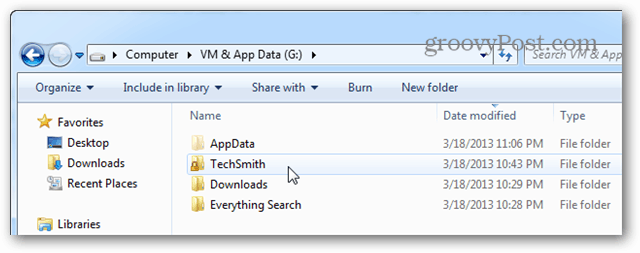
Agora abra o % AppData% local pasta que contém os arquivos originais e exclua a pasta TechSmith.
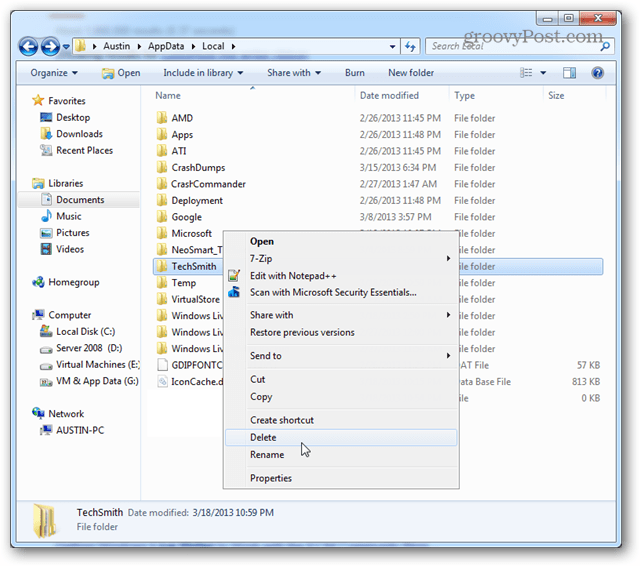
Agora abra o CMD novamente, desta vez como administrador.
O comando desta vez criará o link simbólico. É semelhante à robocópia:
mklink C: UsuáriosSeu nome de usuárioAppDataLocalTechSmith G: Destino
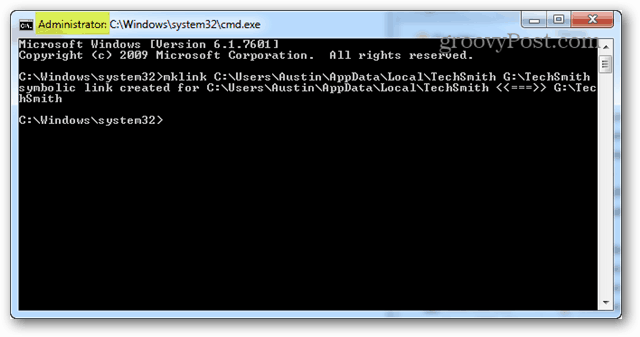
É tudo o que existe. Agora você pode abrir o Snagit novamente e ele nem saberá que mudou a biblioteca para uma unidade totalmente diferente. Aproveitar!
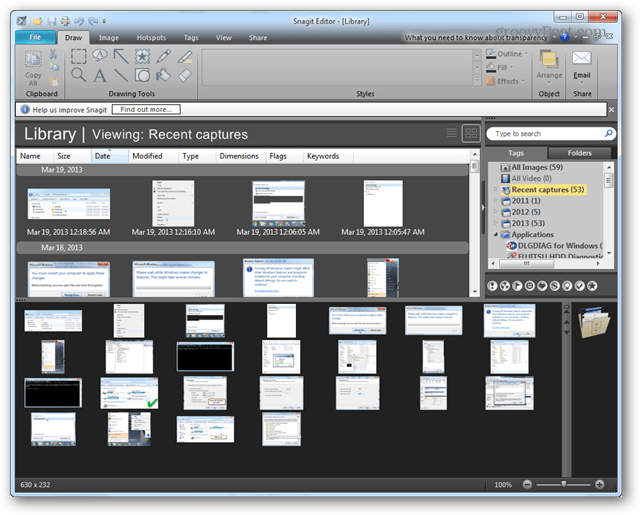










Deixe um comentário